Lia Konrad, cunoscută și sub pseudonimul „Liancary”, este fotograf de fantezie și frumusețe de 6 ani. Lia este incredibil de talentată și poate fi considerată o autoritate atunci când vine vorba de fotografie de frumusețe și fantezie.
suntem mândri să prezentăm câteva articole „cum să” în care Lia împărtășește câteva dintre sfaturile și trucurile sale de fotografie și editare. Aceste ghiduri vă vor ajuta să începeți și să vă îmbunătățiți abilitățile de fotografie fantezie și frumusețe. În acest al doilea episod, Lia explică cum să adăugați fum cu aspect realist unei fotografii.
în primul ei tutorial, ea a explicat cum să creeze fotografii de frumusețe cu o configurație de studio low cost.

cum să adăugați fum realist la o fotografie
uneori ne întrebăm cum putem edita o fotografie, astfel încât să pară mai epică și să lase privitorul cu un efect wow. În unele situații chiar intenționăm să lucrăm cu grenade de fum reale, dar atunci vântul este prea puternic și toate planurile noastre sunt distruse și trebuie să venim cu un Plan B. 😉
în acest mic tutorial vă voi arăta o modalitate ușoară și eficientă de a adăuga fum cu aspect realist fotografiilor dvs. din Photoshop. Voi lucra de la Pasul 1 pentru a termina o fotografie, care are deja o bază de fum,- dar această tehnică, pe care o voi arăta, funcționează perfect și pe fotografiile care au literalmente zero fum în fotografia originală.
Step 1 – Descărcați perii de fum gratuite
ca prim pas Descărcați perii gratuite de la Jonas de Ro și instalați-le în
Photoshop. Periile pe care ne concentrăm sunt denumite „Cloud 1 și Cloud 2”.
(preferatul meu este Cloud 2 și în exemple am lucrat doar cu acesta.)
Pasul 2 – Adăugați 3 straturi noi
în al doilea rând, creați 3 straturi noi. În plus, le puteți numi ca Cloud 1, Cloud 2 și Cloud 3. Stratul din partea de jos va fi vopsit cu cea mai întunecată nuanță a periei. Și stratul superior ar trebui să fie evidențierea, folosind o perie aproape albă.

după aplicarea celor trei nuanțe diferite imaginii dvs., ar trebui să arate astfel. Subiectul dvs. va fi acoperit de fum, pe care îl vom remedia acum în pasul următor.

Pasul 3-Adăugați o mască vectorială
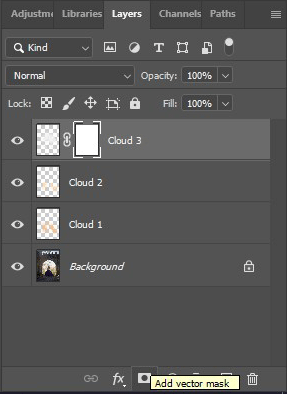
adăugați o mască vectorială la stratul dvs. și acum selectați peria Cloud și alegeți culoarea neagră.
vopsiți peste zonele în care doriți să dispară fumul.
te poți juca cu opacitatea ta aici și dacă elimini prea mult, alege doar culoarea albă pentru a revopsi fumul înapoi în mască.
după cum puteți vedea în miniaturile mele, am eliminat fumul din fiecare strat un pic diferit. Și acum fumul suplimentar adăugat oferă imaginii un aspect mai epic și totuși curat.
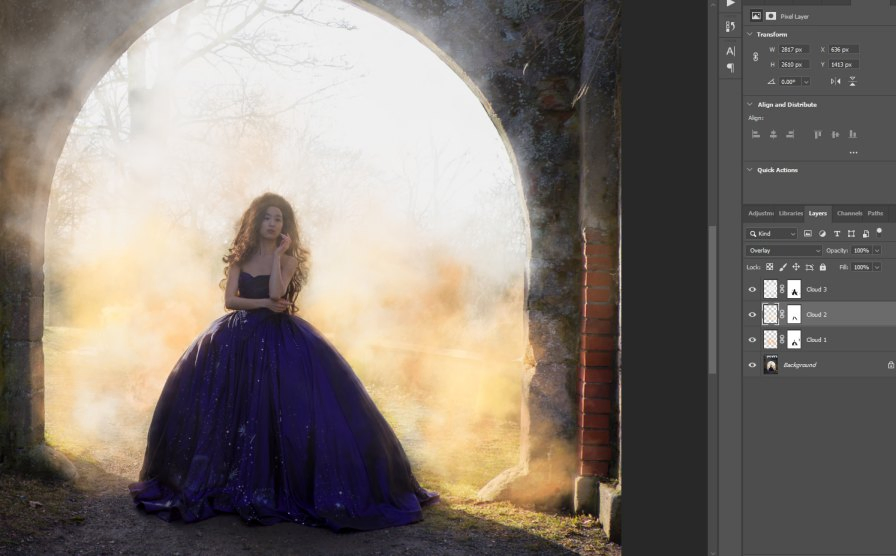
Rezultat Final
și așa cum am spus mai înainte, este posibil să se aplice această tehnică imaginilor care nu au deloc fum în forma lor originală.

tutorial Youtube – pas cu pas

am înregistrat editarea mea pentru această fotografie și am încărcat-o pe youtube, dacă doriți să vedeți cum a fost realizat acest aspect! Dar este un videoclip care nu vorbește, așa că va trebui să urmați pașii cu ochii.
PS: În videoclip nu am lucrat cu măști de strat, dar vă recomand cu tărie să utilizați măști de strat, deoarece puteți poate corecta greșelile mai ușor, decât dacă utilizați doar instrumentul de îndepărtare.
vrei să afli mai multe despre Lia Konrad? Asigurați-vă că vizitați pagina ei de Instagram sau site-ul ei: www.liancary.com.
